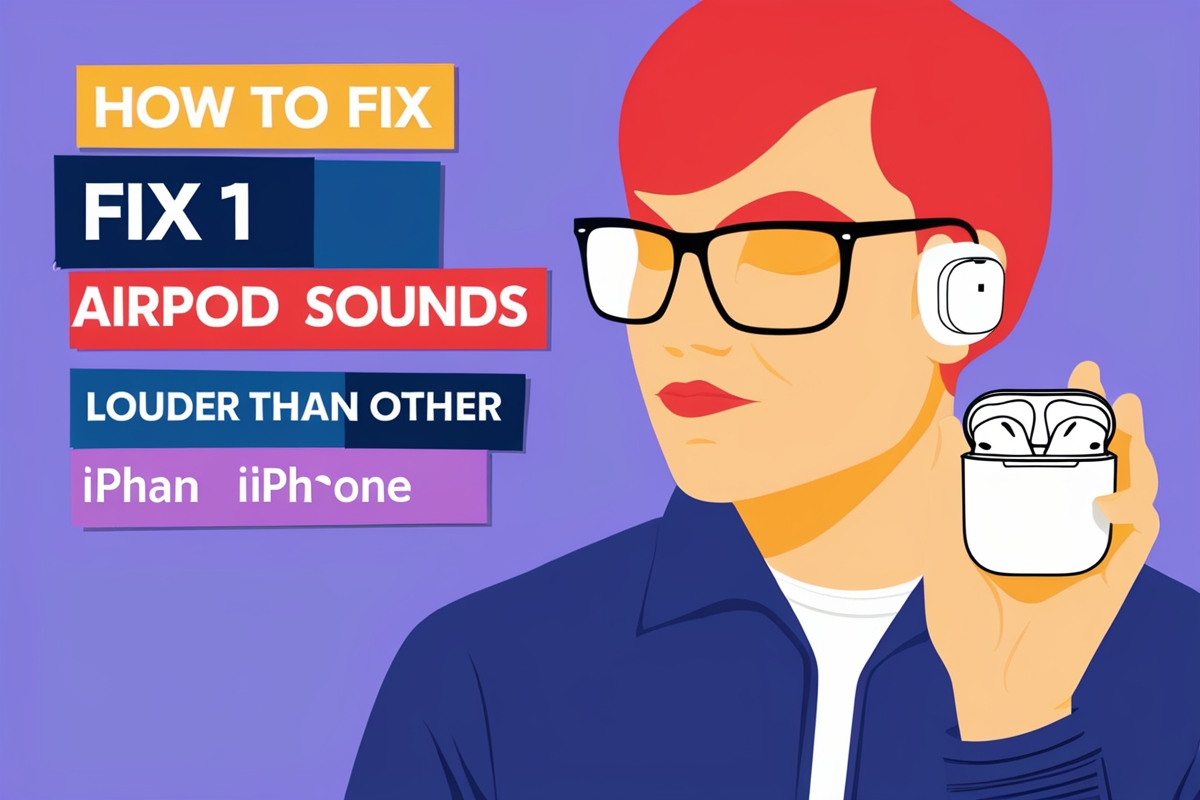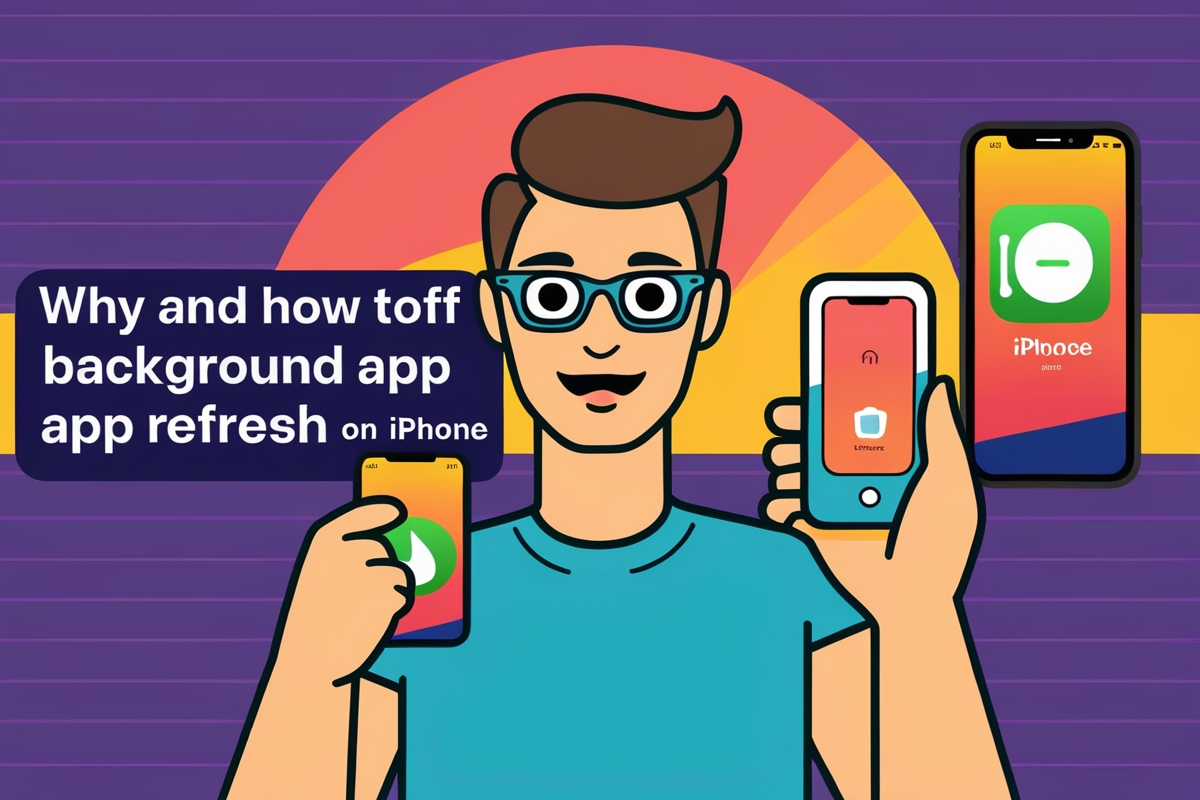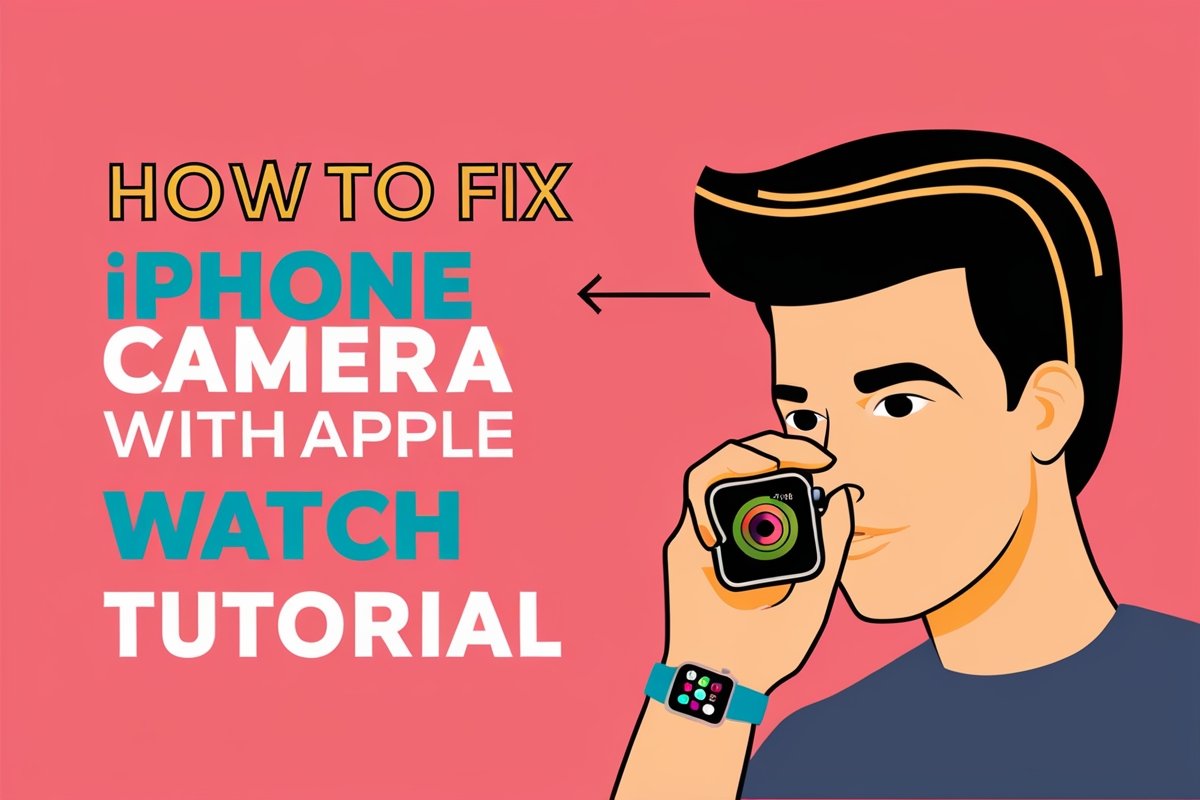如果您的 VPN 无法在您的 iPad 上运行,这可能会令人沮丧,尤其是当您需要安全的互联网访问时。以下是帮助您解决问题的几个步骤和解决方案。
确保您的互联网连接正常
在深入探讨 VPN 特定问题之前,请确保您的 iPad 具有有效的互联网连接。打开 Safari 并访问网站以检查您的 Wi-Fi 或蜂窝数据是否正常运行。如果您无法连接到互联网,您可能需要对 Wi-Fi 或蜂窝数据连接进行故障排除。
有时,简单的重新启动就可以解决许多连接问题。重新启动您的 iPad,然后尝试再次连接到 VPN。此外,请关闭 VPN 应用程序,然后重新打开。这可以帮助刷新连接并解决任何临时错误。
断开并重新连接 VPN
打开 iPad 上的 VPN 应用程序并断开与 VPN 的连接。等待几秒钟,然后重新连接。这个简单的步骤通常可以通过重置 VPN 连接来解决连接问题。
检查您的 VPN 帐户
确保您的 VPN 帐户处于活动状态并且您已正确登录。有时,帐户可能会由于服务器更新或其他技术问题而被注销。如果您怀疑您的帐户有问题,请联系 VPN 提供商的客户支持。
更新 iPad 的操作系统
确保您的 iPad 运行最新版本的 iOS。旧版本可能存在影响 VPN 应用程序运行方式的错误。更新您的 iOS 可以解决兼容性问题并提高整体性能。
重置网络设置
重置网络设置通常可以解决连接问题。前往设置>一般的>转移或重置 iPad>重置并选择重置网络设置。这将清除所有保存的 Wi-Fi 密码和其他网络设置,因此您之后需要重新连接到 Wi-Fi 网络。
重新安装 VPN 应用程序
如果 VPN 应用程序本身导致问题,请尝试卸载然后重新安装。这可以解决应用程序内的任何错误或损坏的数据。
检查内容限制
确保没有通过屏幕时间或其他管理配置文件设置可能干扰您的 VPN 连接的内容限制。这些限制有时会阻止 VPN 功能。
删除 VPN 连接
如果您设置了多个 VPN 连接,请尝试删除它们,然后重新设置 VPN 连接。前往设置>VPN并删除任何现有的 VPN 连接。然后,打开您的 VPN 应用程序并重新设置连接。
如果上述步骤都无法解决问题,请联系 VPN 提供商的客户支持。他们可能有有助于解决问题的具体见解或更新。如果您已经支付了该服务的费用,但该服务无法正常工作,您可能还需要申请退款并考虑切换到其他 VPN 提供商。
其他故障排除步骤
- 重新启动路由器:如果问题与您的 Wi-Fi 连接有关,请尝试重新启动路由器以确保其正常工作。
- 忘记 Wi-Fi 网络:如果您在连接特定 Wi-Fi 网络时遇到问题,请尝试忘记该网络,然后重新连接。前往设置>无线上网,找到您的网络,然后点击旁边的“i”图标以忘记该网络。
- 检查硬件问题:如果您尝试了上述所有步骤后问题仍然存在,则您的 iPad 可能存在硬件问题。在这种情况下,您可能需要前往 Apple 专卖店或维修店寻求进一步帮助。